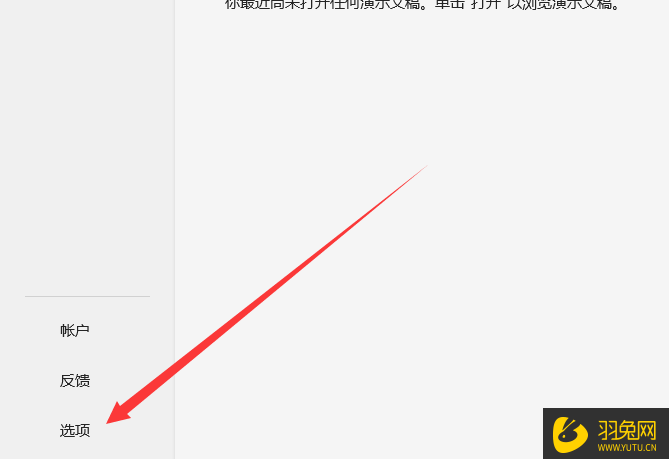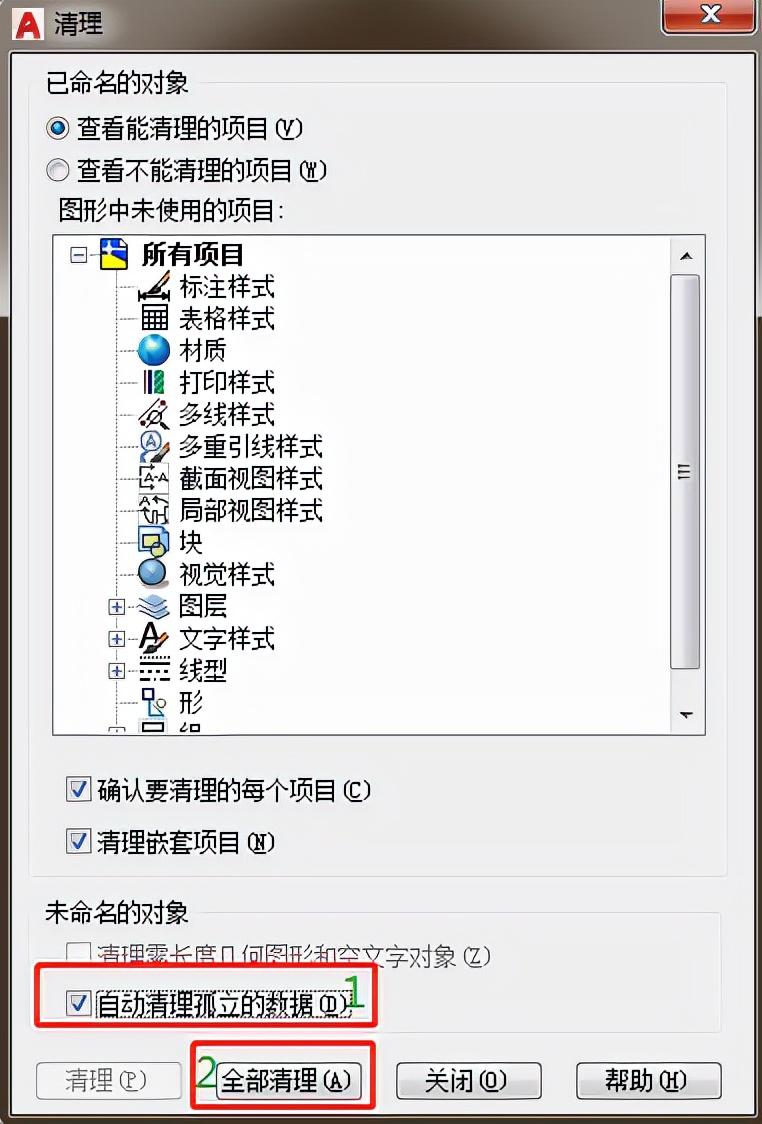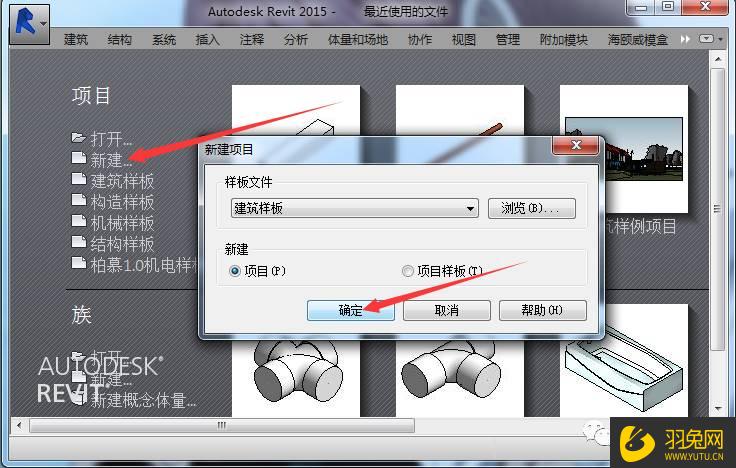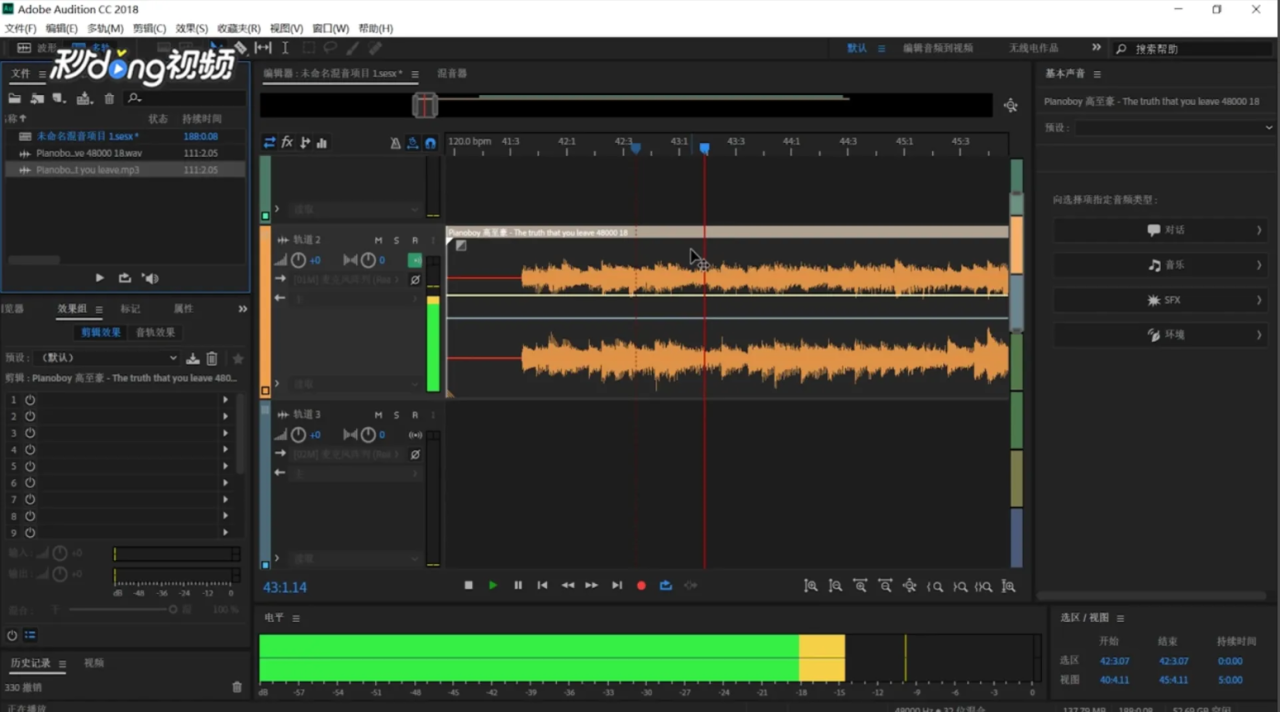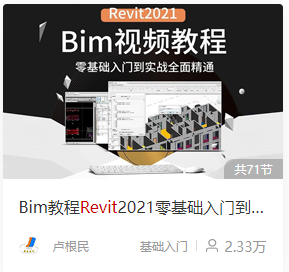Excel怎么设计表格样式(excel怎么设计表格样式选择)优质
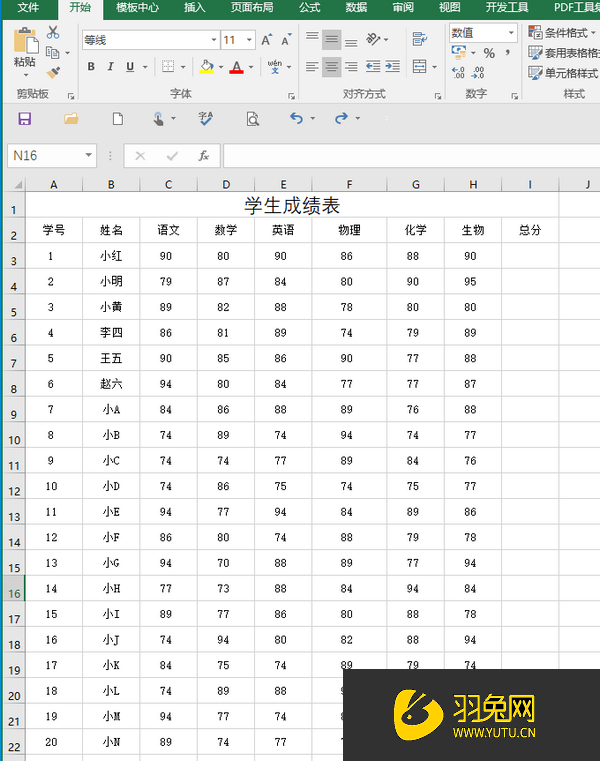
Excel设计表格样式方法:
第一步:打开需要套用表格样式的Excel表格;
第二步:选中除标题意外的数据区域。在界面上方找到并点击“开始”菜单。接着在“样式”栏找到并点击“套用表格格式”。接着在弹出的选项中找到并点击自己想要的表格格式;
第三步:接着在弹出的“套用表格格式”窗口。查看表数据来源是否是自己的表格数据区域。如果不是可以点击右侧的图标进行重新选择。勾选“表包含标题”。点击“确定”;
第四步:可以看到。数据区域已经变成我们选择的表格样式了。定位到数据区域内。在上方点击“表格工具”下的“设计”。取消勾选“筛选按钮”。点击保存图标进行保存就可以了。
更多精选教程文章推荐
以上是由资深渲染大师 小渲 整理编辑的,如果觉得对你有帮助,可以收藏或分享给身边的人
本文标题:Excel怎么设计表格样式(excel怎么设计表格样式选择)
本文地址:http://www.hszkedu.com/49659.html ,转载请注明来源:云渲染教程网
友情提示:本站内容均为网友发布,并不代表本站立场,如果本站的信息无意侵犯了您的版权,请联系我们及时处理,分享目的仅供大家学习与参考,不代表云渲染农场的立场!
本文地址:http://www.hszkedu.com/49659.html ,转载请注明来源:云渲染教程网
友情提示:本站内容均为网友发布,并不代表本站立场,如果本站的信息无意侵犯了您的版权,请联系我们及时处理,分享目的仅供大家学习与参考,不代表云渲染农场的立场!